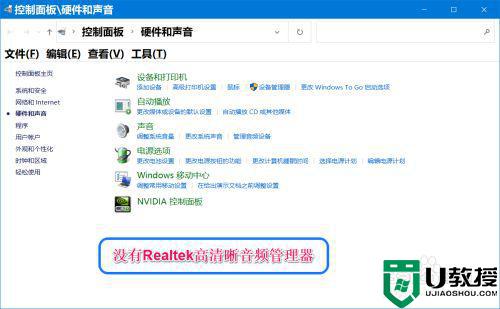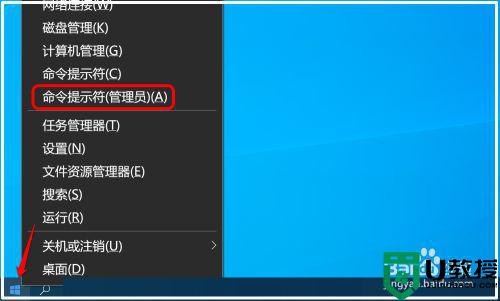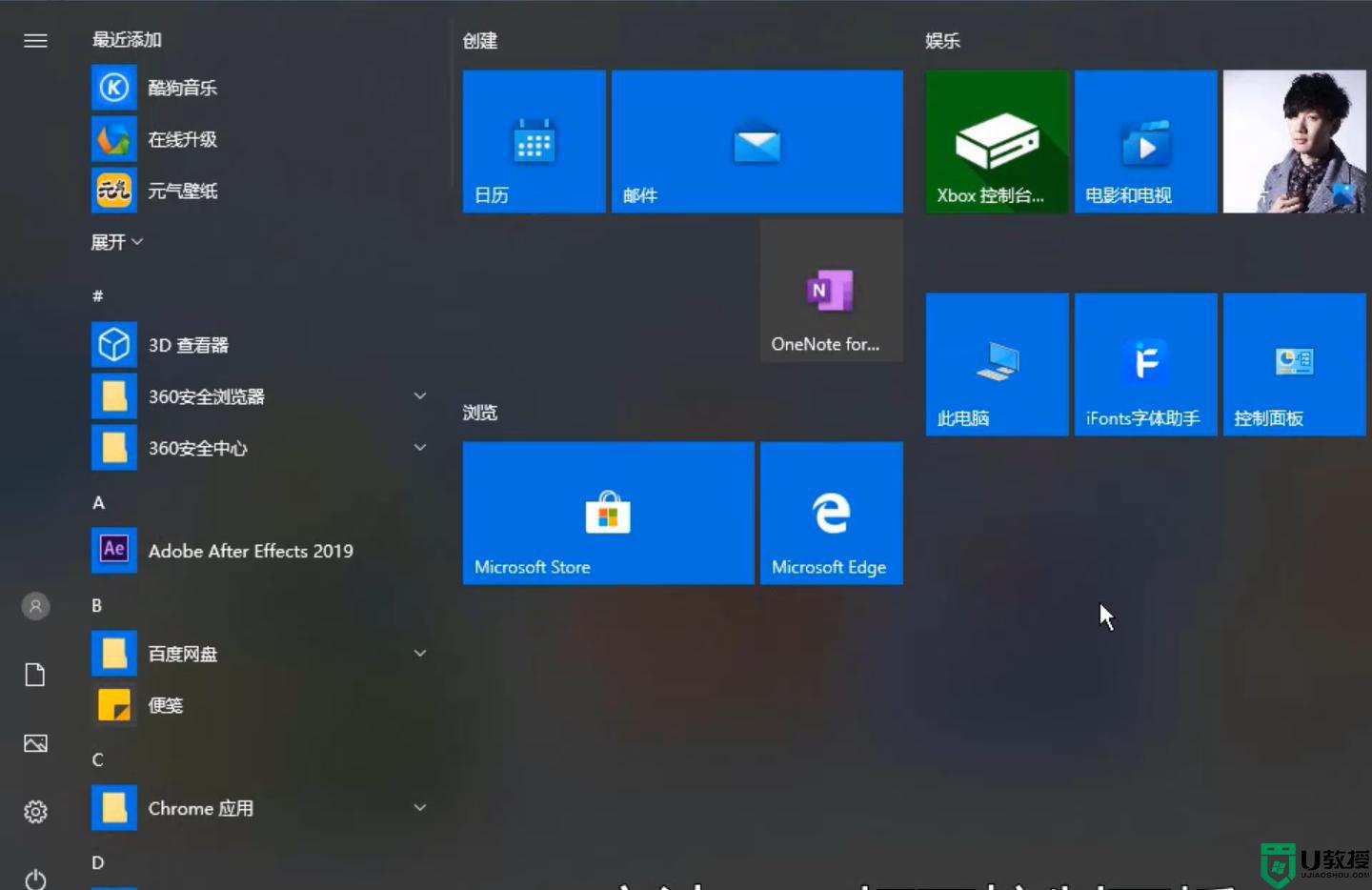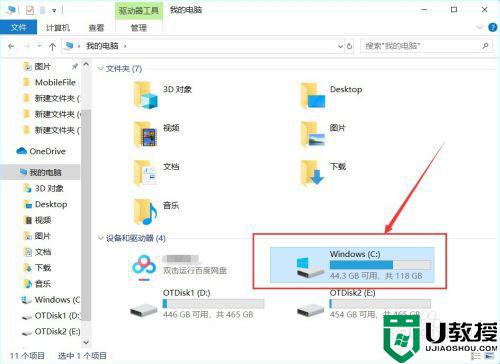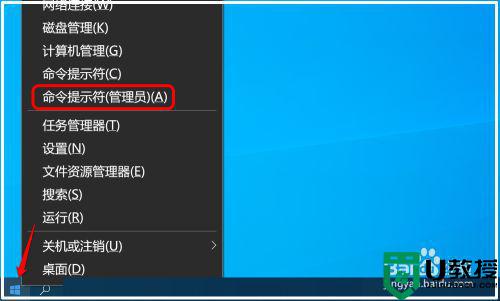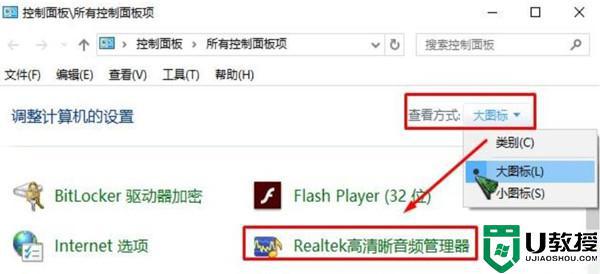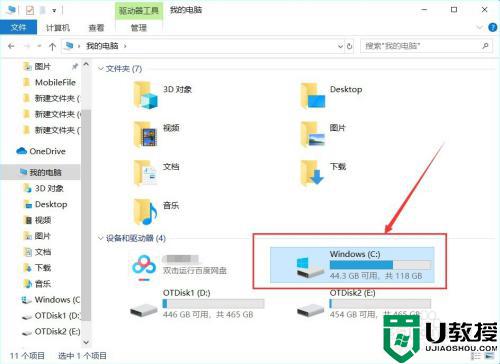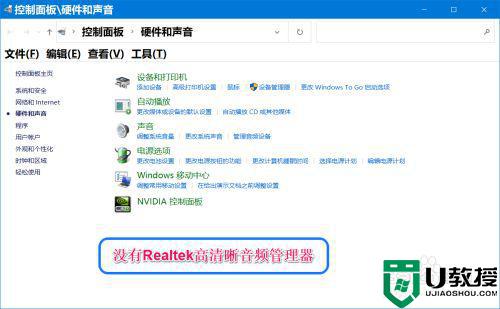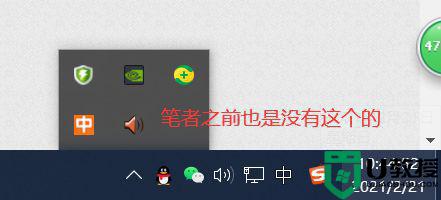win10控制面板没有realtek高清晰音频配置怎么办
近日有些用户向用户反馈自己的win10电脑中控制面板没有realtek高清晰音频配置的存在,对此主要是电脑里面安装的声卡驱动的版本过低,没有安装控制台,可以直接去百度上搜索下Realtek高清晰音频管理器,下载安装即可,这里小编就来告诉大家win10控制面板没有realtek高清晰音频配置解决方法。
推荐下载:win10旗舰版镜像
具体方法:
第一步:使用DOS命令修复系统。
1、右键点击系统桌面左下角的【开始】,在开始菜单中点击【命令提示符(管理员)】;
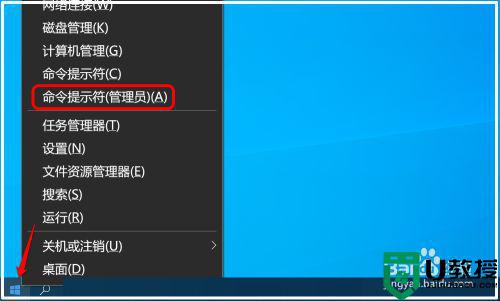
2、复制 sfc /scannow 命令到管理员命令提示符窗口中,按下键盘上的回车键,待其运行完成;
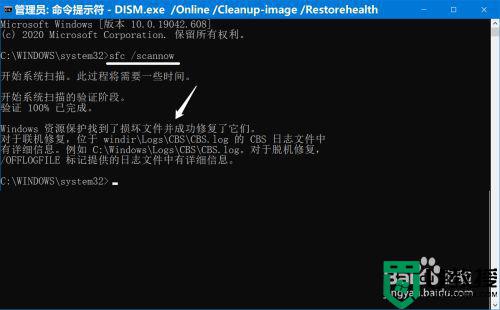
第二步:使用 DISM.exe /Online /Cleanup-image /Restorehealth 命令,把系统映像文件中与官方文件不相同的文件还原成官方系统的源文件。
如果通过第一步操作后,控制面板中还是没有Realtek高清晰音频管理器,则复制 DISM.exe /Online /Cleanup-image /Restorehealth 到管理器命令提示符窗口中,按下键盘上的回车键,待其运行完成,显示:
[==========================100.0%==========================] 还原操作已成功完成。
操作成功完成。
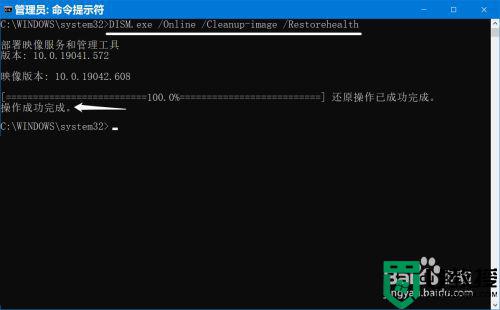
第三步:重新启动系统盘中的RtlUpd64.exe文件。
如果进行上述两步操作后,控制面板中仍未添加 Realtek高清晰音频管理器,则再按如下方法操作。
在【运行】对话框中输入:C:Program FilesRealtekAudioHDA,点击确定或按下键盘上的回车键;
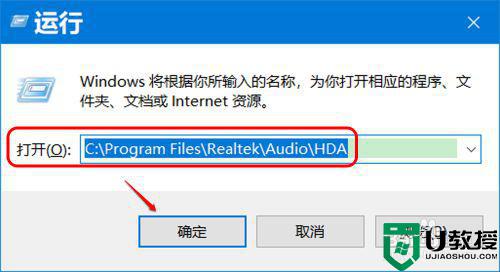
此时会打开 HDA 文件夹窗口,我们找到并左键双击 RtlUpd64.exe 文件,在弹出的 用户账户控制 对话框中点击:是,待其运行完成;
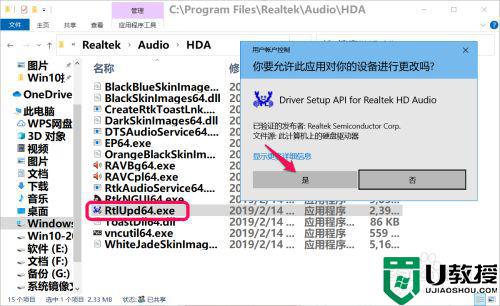
进入控制面板,我们可以看到已添加了 Realtek高清晰音频管理器。
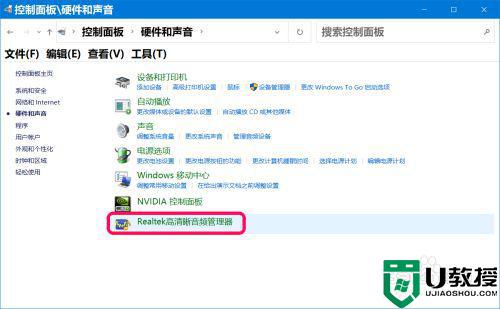
如果通过上述操作,控制面板中还是没有 Realtek高清晰音频管理器,请考虑重新安装系统。
上述就是关于win10控制面板没有realtek高清晰音频配置解决方法了,有遇到这种情况的用户可以按照小编的方法来进行解决,希望能够帮助到大家。